Mencetak Gambar Ukuran Besar dengan Kertas HVS Tulisan atau trik ini mungkin sudah dikatakan ketinggalan jaman dimasa sekarang ini. Sudah banyak cara dan dengan harga terjangkau untuk mencetak gambar dengan ukuran besar seperti baleho atau foto-foto ukuran besar sampai tidak tahu berapa “R” ukuran foto yang dapat dicetak dengan mesin cetak.
Namun tidak ada salahnya kalau sekedar berbagi pengalaman dalam hal ini. Hasil karya dan kerja sendiri dan dengan fisilitas seadanya yang tersedia dirumah kita tentu akan memberikan nilai lebih dari pada kita memanfaatkan fasilitas digital printing yang hasilnya jauh lebih bagus dan harganya terjangkau.
Trik atau yang lebih pantas dibilang pengalaman yang sedikit nyeleneh di jaman digital ini adalah trik foto dengan ukuran besar mempergunakan kertas folio biasa dan disambung menjadi sebuah satu kesatuan gambar besar.
Aplikasi yang akan kita pergunakan adalah Adobe photoshope yang kebetulan yang terinstal pada PC lapuk ini versi 7 (soalnya mau update versi nggakkkkkkk kuat), dan corel draw versi 12. Mungkin saja versi berapapun yang dipergunakan juga tidak berpengaruh dengan kerja kita ini. Semakin terampil kemahiran dalam editing gambar maka hasil gambarnyapun akan semakin baik, terutama ketelatenan dan kesabaran dalam menyambung gambar.
Yuk kita mulai aja bagaimana pengalaman kerjanya.
Langkah pertama adalah kita buka file gambar dengan menggunakan adobe photoshop untuk memberikan ukuran gambar sesuai dengan yang kita inginkan. Pada percobaan ini saya mempergunakan gambar dengan dimensi 480 x 640 pixel dengan resolusu 72 pixel/inchi. Tentunya akan kelihatan bercak-bercak hasil gambar dengan resolusi tersebut kalau kita rubah atau rezise menjadi ukuran yang lebih besar, namun jangan berkecil hati dahulu. Agar hasil gambar tidak blur (tidak terlalu maksudnya) waktu kroping dengan menggunakan adobe photoshop maka bagian resolusi dihilangkan aja (tidak usah diisi) sementara pada width dan height kita isikan sesuai dengan keinginan kita, misalkan kita akan membuat gambar dengan ukuran 40 x 50 cm (yang berlingkar merah yang dikosongkan), jadi saya tidak mau mengajari lagi dech, aku yakin teman-teman dan para shohib sudah lebih berpengalaman tentang hal tersebut. 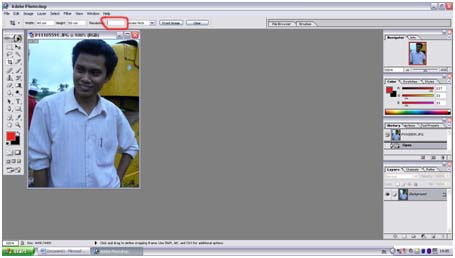
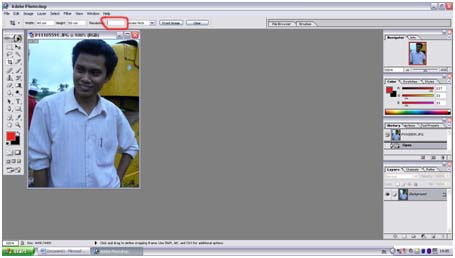
Nah setelah kita croping gambar dengan ukuran yang kita inginkan selanjutnya adalah proses pencetakan. Pencetakan gambar yang aku lakukan menggunaan corel draw. Tutup aja adobe yang sebelumnya terbuka agar tidak terlalu memberatkan beban komputer kita (komputerku yang sudah tua maksudnya) kemudia buka aja corel draw. Biarkan saja layout yang ada tanpa kita lakukan page setup terlebih dahulu dengan halaman kerja corel yang sudah terbuka, kemudian imporkan gambar yang mau kita cetak dan diletakkan pada halaman kerja corel secara sembarang (yang penting udah masuk pada lembar keja corel draw). Biarkan saja gambar melebihi lembar kerja yang ada.

Selanjutnya kita klik icon printer atau apa saja agar kita masuk pada jendela printer. Nah dari sini kita lakukan pengaturan halaman atau kita biarkan aja (biasanya default printer menggunakan kertas A4). Dari jendela print yang sudah terbukan kita klik print preview untuk mendapatkan gambaran hasil gambar yang akan kita cetak nantinya.
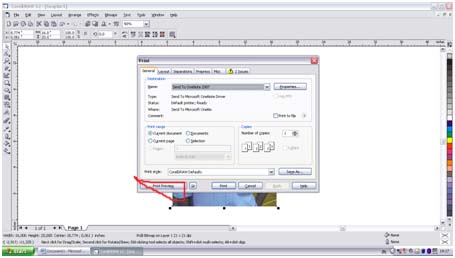
Dan akan terbuka jendela seperti berikut
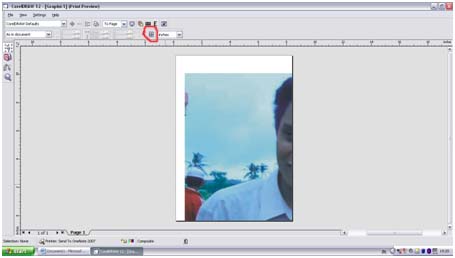 Setelah keluar jendela seperti gambar diatas langkah berikutnya adalah kita klik icon print tiled page. Kita dapa merubah suai berapa lembar kertas A4 yang akan kita pakai untuk mencetak gambar tersebut, namun biar tidak semakin hancur hasil gambarnya maka kita biarkan saja gambar tercetak sesuai dengan hasil croping yang kita lakukan tadi. Al hasil akan tercetak gambar dengan media 4 lembar kertas A4.
Setelah keluar jendela seperti gambar diatas langkah berikutnya adalah kita klik icon print tiled page. Kita dapa merubah suai berapa lembar kertas A4 yang akan kita pakai untuk mencetak gambar tersebut, namun biar tidak semakin hancur hasil gambarnya maka kita biarkan saja gambar tercetak sesuai dengan hasil croping yang kita lakukan tadi. Al hasil akan tercetak gambar dengan media 4 lembar kertas A4. Setelah tercetak maka kita tinggal menyambung hasil cetakan tersebut satu persatu sehingga akan menjadi sebuah gambar utuh tak terpisah – pisah. Dalam penyambungan ini kita harus teliti dan hati-hati, karena dari hasil pengalaman kalau kita salah memotong kertas 1 lembar saja maka kita harus mencetak ulang keseluruhan gambar tersebut (apa saya yang belum mendapatkan agar dapat print selection atau mang akunya yang bodoh). Setelah disambung maka akan menhasilkan gambar seperti berikut (hasi kerja dan uji coba yang nyeleneh dan goblok kesannya………… he.. he…..he……).
Setelah tercetak maka kita tinggal menyambung hasil cetakan tersebut satu persatu sehingga akan menjadi sebuah gambar utuh tak terpisah – pisah. Dalam penyambungan ini kita harus teliti dan hati-hati, karena dari hasil pengalaman kalau kita salah memotong kertas 1 lembar saja maka kita harus mencetak ulang keseluruhan gambar tersebut (apa saya yang belum mendapatkan agar dapat print selection atau mang akunya yang bodoh). Setelah disambung maka akan menhasilkan gambar seperti berikut (hasi kerja dan uji coba yang nyeleneh dan goblok kesannya………… he.. he…..he……). Label:
Tutorial
Label:
Tutorial

 Previous Article
Previous Article


Responses
0 Respones to "Mencetak Gambar Ukuran Besar dengan Kertas HVS"
Posting Komentar
Silahkan tinggalkan komentar di sini ya gan??